Laatste wijziging: 11 augustus 2021
Exemplaardetailscherm
Je kan op 2 manieren naar het detailscherm van een exemplaar gaan:
- Vanuit de catalogus: via het titeldetailscherm: dubbelklik op een exemplaarregel.
- Rechtstreeks via het menu “Exemplaren”: kies “Inzien” en scan de barcode.
Let op! Gebruikte jouw bib in het verleden (voor de migratie naar Wise) oude barcodes met een prefix (bv. barcode bevat nummer 122345, maar in Wise staat er HT122345). Ga dan steeds via Exemplaren en de optie Inzien en niet via de catalogus. Wanneer je in de catalogus zoekt op exemplaarnummer moet je in dat geval de prefix er zelf voorzetten, terwijl via de andere weg Wise zowel op nummer als prefix+nummer zoekt.
Vlot uit de voeten kunnen op het exemplaardetailscherm? Neem er de sneltoetsen bij!
Groepen
De exemplaarinformatie is onderverdeeld in 6 clusters of groepen :
- Groep 1: bevat info over de locatie en status van het exemplaar
- Groep 2: dient voor het beheer van de plaatsingsinformatie
- Groep 3: bevat het type en de materiaalsoort (=bepaalt de uitleenvoorwaarden)
- Groep 4: alle info over aanschaf- en collectiegegevens
- Groep 5: allerhande blokkades voor uitleen
- Notities: typisch zaken die worden getoond aan de balie bij het uitlenen
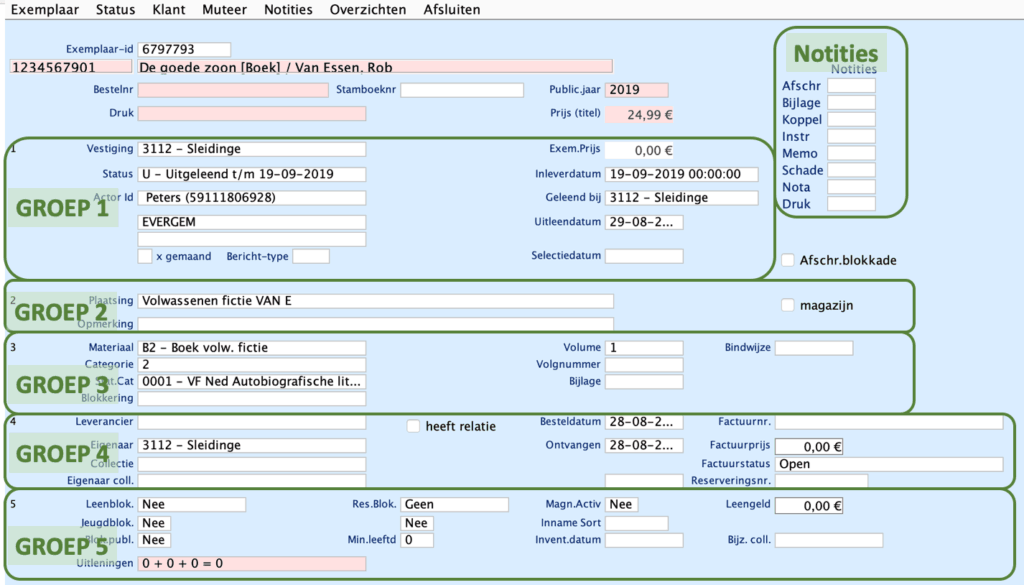
De informatie bovenaan in roze, komt uit de titel en kan dus niet geëditeerd worden op het exemplaardetailscherm.
Om de informatie in een ‘groep’ aan te passen, kan je op 3 manieren werken:
- Dubbelklik op één van de velden van een groep
- Druk op de sneltoets die overeenstemt met de groep (typ bv. ‘3’ om groep 3 te editeren)
- In het submenu, klik ‘Muteer’ en kies welke groep je wil wijzigen
We lichten elk van de ‘Groepen’ toe in de volgende topics.
Opgelet: alleen de velden die nog niet werden toegelicht in de cursus over exemplaren koppelen, worden verder uitgewerkt.
